サイト運営をするためには、事前に必ず準備しなければならないものがあります。
「ドメイン」と「レンタルサーバー」です。
よく言われるのが、「サイト」を家とするならば、「レンタルサーバー」は土地、「ドメイン」は住所と例えられます。指定された住所(ドメイン)に家(サイト)を建てるためには、相応の土地(レンタルサーバー)が必要になります。それぞれ契約をしていくわけですが、各契約を済ませただけは不十分です。この土地はこの住所ですということを関連付けてから家を建てることになります。
当サイトは、このような環境になっています。
・ドメイン:お名前.com ・レンタルサーバー:エックスサーバー
今回は、「ネームサーバー」を利用した場合で、この2つを関連付ける(紐付ける)手順をご紹介します。
【ネームサーバーとは? 】
ドメインとIPアドレスとを結びつける役割を担うサーバーのことで、リクエストのあったドメイン(例:https://www.xserver.ne.jp/)に対応するIPアドレス(例:120.136.8.250)を返します。DNSサーバーとも呼ばれ、ドメインを利用する際は、必ずこのサーバーを指定する必要があります。
<引用:エックスサーバー(https://www.xserver.ne.jp/manual/terms.php)>
エックスサーバーの設定
サーバーパネルへログインfa-arrow-circle-right「ドメイン」カテゴリーの「ドメイン設定」を選択
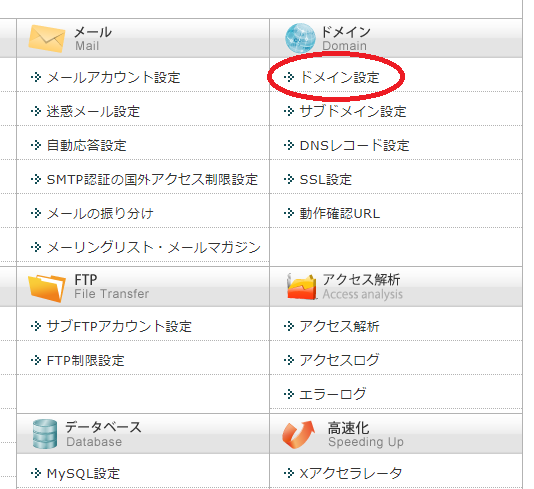
上部タグの「ドメイン設定追加」を選択します。
ドメイン名にお名前.comで取得したドメインを入力します。(例:「○○○○.com」、「○○○○.net」など)
入力が完了したら、「確認画面へ進む」をクリック。
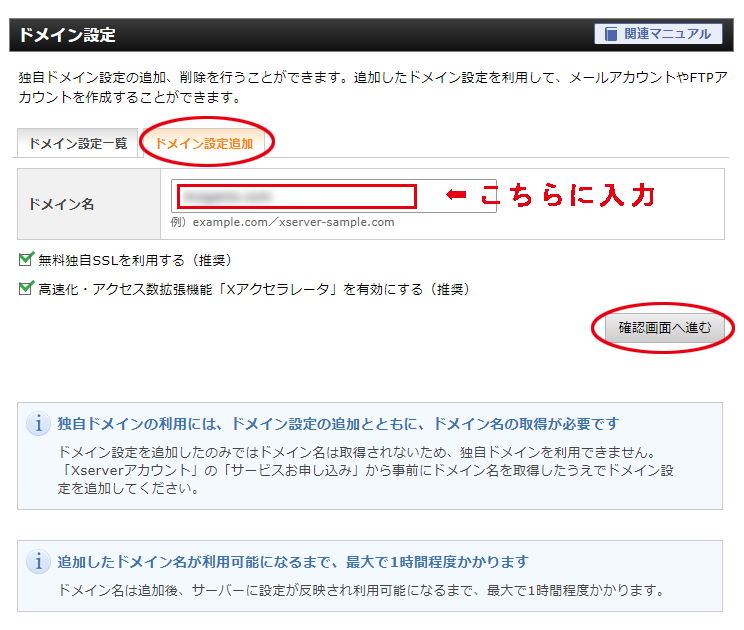
「無料独自SSLを利用する」と「高速化・アクセス数拡張機能「Xアクセラレータ」を有効にする」については、チェックを入れたままがオススメです。
特に独自SSLについて、契約サーバーによっては有料のところもありますが、エックスサーバーは無料で利用できて良心的です。
つづけて「追加する」をクリックします。
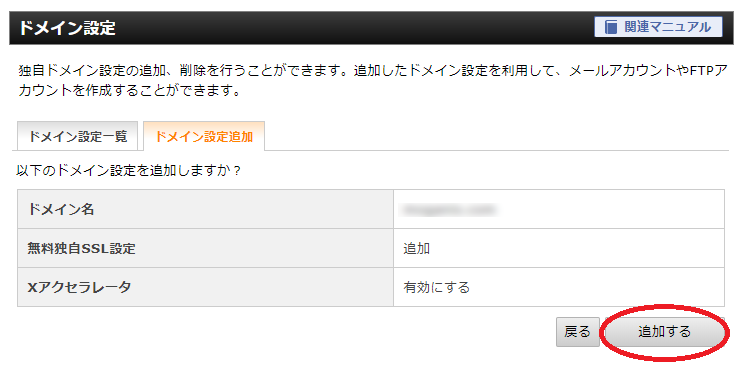
「ドメイン設定の追加完了しました」とメッセージが出ればOKです。
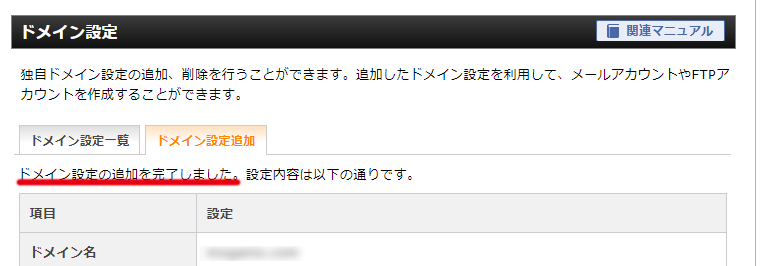
下部の「戻る」を選択すると、このよう画面になります。
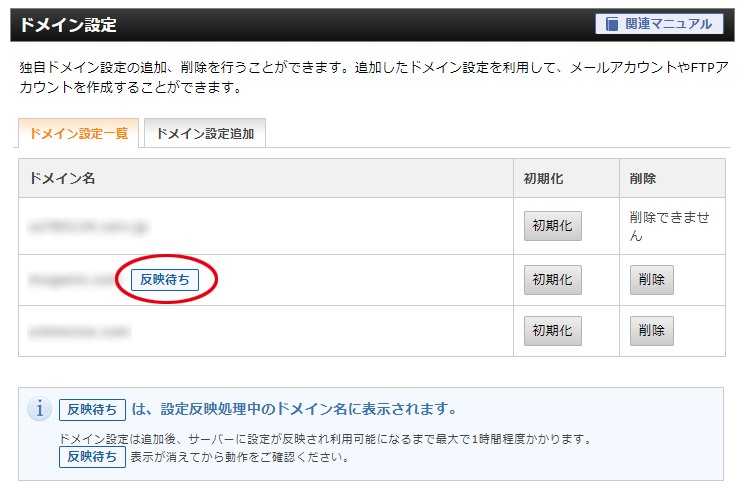
対象のドメインに「反映待ち」と表示されます。注意書きの通り、実際に反映されるまで少し時間が掛かるので、このまま次の作業に進みます。
サーバーパネルのトップへ戻るfa-arrow-circle-right「アカウント」カテゴリーの「サーバー情報」を選択
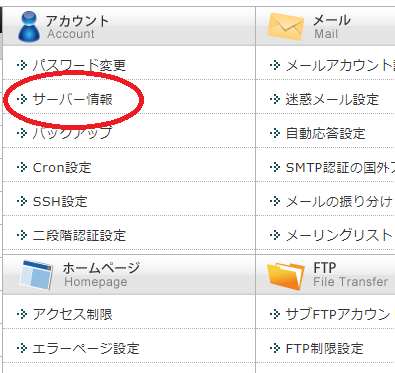
ここでネームサーバー1~5の情報をテキストなどに全てコピーしておきます。この後のお名前.comの設定で使用します。
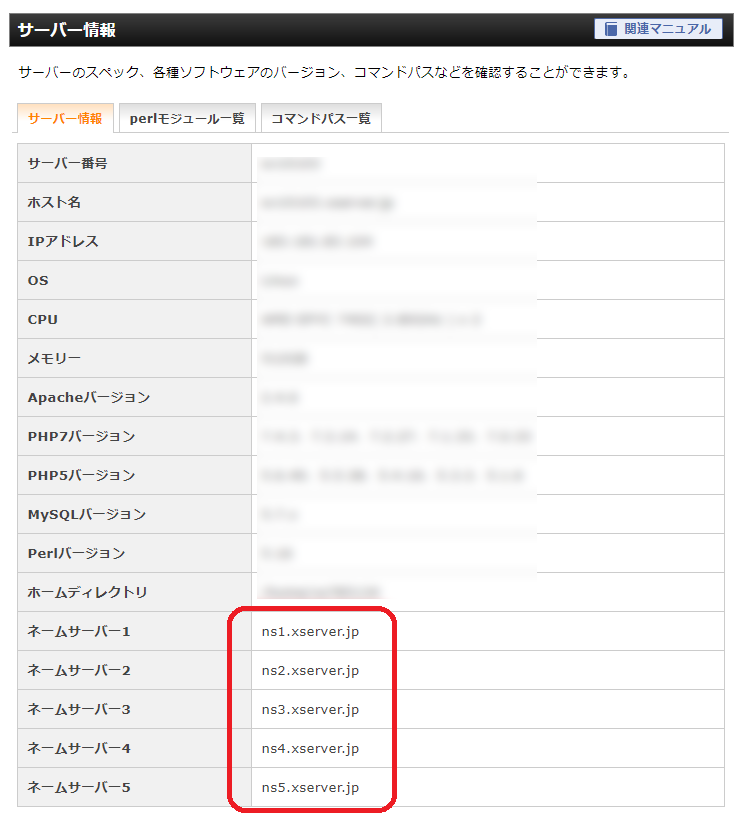
ここまでがエックスサーバー側の設定です。
お名前.comの設定
お名前.com Navi ログイン
トップ画面から「ネームサーバーを設定する」を選択
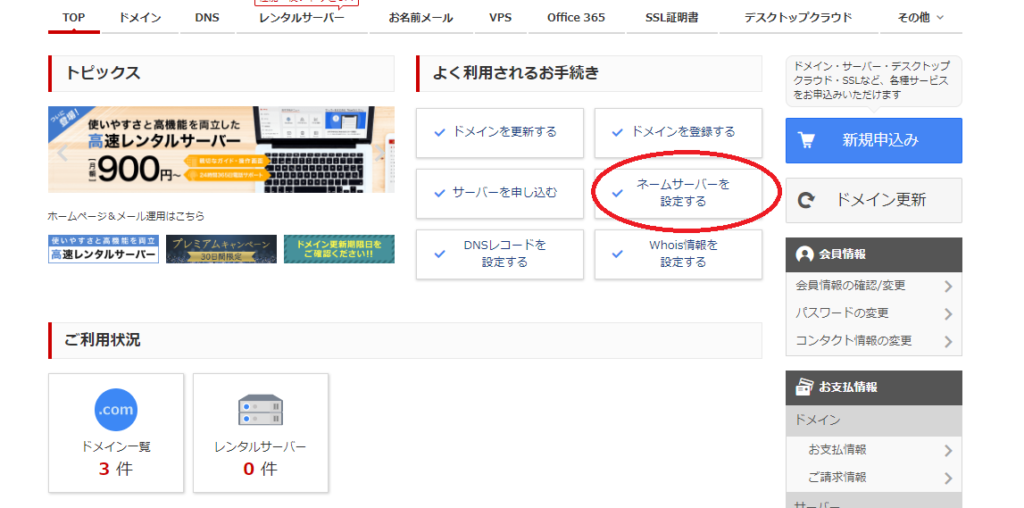
対象のドメインを選択後、ネームサーバーの選択タグから「その他」を押し、「その他のネームサーバーを使う」をチェックします。

最初、ネームサーバー3までしかウインドウがありません。そこで右下のを押して、ネームサーバー5までウインドウを増やします。
そして、先ほどエックスサーバーで確認した情報を青枠内のようにコピペします。
ページ下部の「確認画面へ進む」を押します。確認画面で問題なければ「設定する」をクリック。
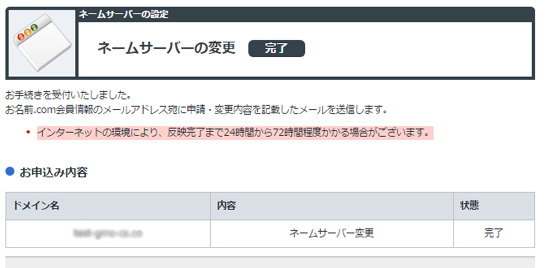
この画面が出れば、お名前.comの設定も完了です。こちらも反映完了まで時間が掛かるので待ちましょう。
本サイト設定時は20~30分程度で反映完了となりましたが、インターネットの環境によっては、数日掛かるケースもあるようです。


コメント